Sådan fjernes opfølgningsflag for e-mail-beskeder i Outlook?
Nogle gange ankommer e-mail-beskeder med flag, for eksempel opfølgningsflagene, til din Microsoft Outlook. Og du skal i nogle tilfælde fjerne opfølgningsflagget for disse e-mail-meddelelser. Her giver vi tre metoder til at fjerne opfølgende flag fra e-mail-meddelelser i Microsoft Outlook.
Fjern opfølgningsflagget for en modtaget e-mail
Fjern masseopfølgningsflag for alle modtagne e-mails i en bestemt mappe
Fjern automatisk opfølgningsflagget for alle indgående e-mails
- Automatiser e-mail med Auto CC / BCC, Automatisk videresendelse ved regler; sende Auto svar (Ikke til stede) uden at kræve en udvekslingsserver...
- Få påmindelser som BCC Advarsel når du svarer til alle, mens du er på BCC-listen, og Påmind, når du mangler vedhæftede filer for glemte vedhæftede filer...
- Forbedre e-mail-effektiviteten med Svar (alle) med vedhæftede filer, Tilføj automatisk hilsen eller dato og tid til signatur eller emne, Besvar flere e-mails...
- Strømline e-mail med Genkald e-mails, Vedhæftningsværktøjer (Komprimer alle, Gem alt automatisk...), Fjern duplikaterog Hurtig rapport...
 Fjern opfølgningsflagget for en modtaget e-mail
Fjern opfølgningsflagget for en modtaget e-mail
Denne metode vil guide dig til nemt at fjerne opfølgningsflagget for en modtaget e-mail-besked i Microsoft Outlook.
Trin 1: Åbn en mailmappe, og klik for at vælge den e-mail, hvis opfølgningsflag du vil fjerne.
Trin 2: Højreklik på ikonet flag bag e-mailen i postlisten, og vælg Ryd flag i højreklikmenuen.
bag e-mailen i postlisten, og vælg Ryd flag i højreklikmenuen.
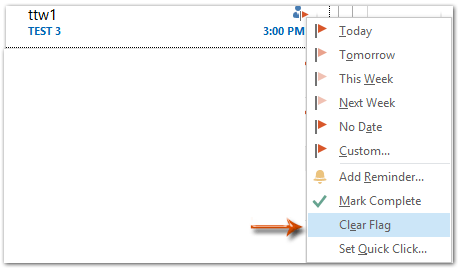
Derefter fjernes opfølgningsflaget straks fra den valgte e-mail-besked.
 Fjern masseopfølgningsflag for alle modtagne e-mails i en bestemt mappe
Fjern masseopfølgningsflag for alle modtagne e-mails i en bestemt mappe
Denne metode handler om massefjerning af alle opfølgningsflag for alle modtagne e-mail-meddelelser i en bestemt mappe i Microsoft Outlook.
Trin 1: Klik for at åbne en mappe, som du masser fjerner alle opfølgningsflagge fra.
Trin 2: Placer markøren i søgefeltet for at aktivere Søgeværktøjer, og klik derefter på knappen Flagget![]() . Se skærmbillede:
. Se skærmbillede:

Bemærk: Hvis du bruger Microsoft Outlook 2007, skal du først udvide Query Builder ved at klikke på knappen Udvid udover søgefeltet og derefter klikke på Tilføj kriterier > Flagstatus, klik derefter på den gemte flagstatus, og vælg Opfølgningsflag fra rullelisten.


Trin 3: vælg alle e-mail-beskeder i søgeresultaterne.
Bemærk: Du kan vælge alle e-mail-beskeder ved at klikke på en og derefter trykke på Ctrl + A nøgler.
Trin 4: Højreklik på et hvilket som helst flagikon![]() i postlisten, og vælg Ryd flag i højreklikmenuen.
i postlisten, og vælg Ryd flag i højreklikmenuen.

Derefter fjernes alle opfølgningsflag på denne valgte mappe på én gang.
 Fjern automatisk opfølgningsflagget for alle indgående e-mails
Fjern automatisk opfølgningsflagget for alle indgående e-mails
Denne metode vil guide dig trin for trin for automatisk at fjerne opfølgende flag for alle indgående e-mails i Microsoft Outlook.
Trin 1: Skift til postvisningen, og gå ind i dialogboksen Regler og advarsler:
- I Outlook 2007 skal du klikke på Værktøjer > Regler og advarsler.
- I Outlook 2010 og 2013 skal du klikke på Regler > Managerregler og advarsler på den Home fane.

Trin 2: Klik på i dialogboksen Regler og alarmer Ny regel .

Trin 3: Klik i dialogboksen Guiden Regler for at fremhæve Anvend regel på meddelelser, jeg modtager (eller Tjek beskeder, når de ankommer i Outlook 2007), og klik på Næste knap. Se skærmbillede:

Trin 4: I dialogboksen Guiden ny regler,
- Tjek markeret til handling;
- Klik på teksten til Action.
- I dialogboksen Pop up Flagged Message skal du klikke på Flag og vælg Opfølgning fra rullelisten, og klik derefter på OK .
- Klik på knappen Næste .

Trin 5: Kontroller i den tredje dialogboksen Regelguide ryd meddelelsesflagget, og klik på Næste .

Trin 6: Klik på Næste knapper i den følgende dialogboks og derefter i den sidste dialogboksen Guides til regler,
- Indtast et navn til denne nye regel i Trin 1: angiv et navn til denne regel boks;
- Det er valgfrit at kontrollere muligheden for Kør denne regel nu på meddelelser, der allerede er i "mappenavn";
- Klik på knappen Finish .

Bemærk: Hvis du markerer muligheden for Kør denne regel nu på meddelelser, der allerede er i "kelly", det fjerner alle eksisterende opfølgningsflag fra mappen "kelly". Og "kelly" ændres og vises automatisk som dit mappenavn.
Trin 7: Klik på OK for at lukke dialogboksen Regler og alarmer.
Denne regel fjerner automatisk opfølgningsflagget for nye indgående e-mail-beskeder.
Bedste kontorproduktivitetsværktøjer
Kutools til Outlook - Over 100 kraftfulde funktioner til at superlade din Outlook
🤖 AI Mail Assistant: Øjeblikkelige pro-e-mails med AI-magi – et klik for geniale svar, perfekt tone, flersproget beherskelse. Forvandl e-mailing ubesværet! ...
📧 Email Automation: Ikke til stede (tilgængelig til POP og IMAP) / Planlæg Send e-mails / Auto CC/BCC efter regler ved afsendelse af e-mail / Automatisk videresendelse (avancerede regler) / Tilføj automatisk hilsen / Opdel automatisk e-mails med flere modtagere i individuelle meddelelser ...
📨 Email Management: Genkald nemt e-mails / Bloker svindel-e-mails af emner og andre / Slet duplikerede e-mails / Avanceret søgning / Konsolider mapper ...
📁 Vedhæftede filer Pro: Batch Gem / Batch adskilles / Batch komprimere / Automatisk gem / Automatisk afmontering / Automatisk komprimering ...
🌟 Interface Magic: 😊 Flere smukke og seje emojis / Boost din Outlook-produktivitet med fanebaserede visninger / Minimer Outlook i stedet for at lukke ...
👍 Wonders med et enkelt klik: Besvar alle med indgående vedhæftede filer / Anti-phishing e-mails / 🕘Vis afsenderens tidszone ...
👩🏼🤝👩🏻 Kontakter og kalender: Batch Tilføj kontakter fra udvalgte e-mails / Opdel en kontaktgruppe til individuelle grupper / Fjern fødselsdagspåmindelser ...
Over 100 Features Afvent din udforskning! Klik her for at finde mere.

